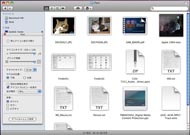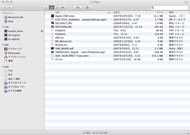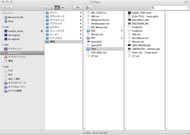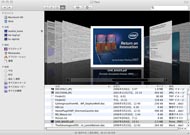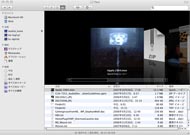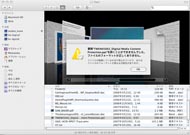FinderとExplorerに見るMac OSとWindowsの共通点と相違点:元麻布春男のWatchTower(2/2 ページ)
Cover Flowで検索性が大幅に強化
オブジェクトの表示は、このアイコン表示以外に加え、リスト表示(画面7)、カラム表示(画面8)、そしてCover Flow(画面9)の計4種類から選択することが可能だ。その選択はウィンドウ上部のツールバー領域のアイコンで行う。リスト表示は、オブジェクトを一覧するもので、Vistaの詳細表示に相当する。カラム表示は、カラムごとにフォルダの階層を表示するもので、操作性としてはVistaでナビゲーションペインを表示した状態に近い。
残ったCover FlowがLeopardで追加された表示モードで、iTunesのCover Flow表示をFinderに持ち込んだ格好だ。したがってマウスのスクロールホイールなどで、フォルダ内のオブジェクトを高速にスクロールしながら閲覧することができる。もしオブジェクトが、OS側で把握したものであれば、その中身をプレビューしながらスクロールすることが可能だ。実際の動く画面はこちらのムービーを参照してほしい。
問題はOS側でどれくらいのファイルフォーマットを理解しているのか、ということだが、テキストやPDF、JPGやQuickTime関連のフォーマットに加え、一般的なOffice文書(Office 97〜2003)のプレビューができる(PPT、DOC、XLSなど)。ただ、Windows用Microsoft Officeの最新版であるOffice 2007で採用されたXML形式(拡張子の末尾にXがつく)には対応していない。もっとも、Windows Vistaであっても、何のアドオンもインストールしていない状態ではOffice 2007形式のドキュメントをプレビューすることはできないし、Offce 2003形式であってもPPT以外のプレビューはほとんどできないに等しいことを考えれば、Leopardのプレビュー機能は充実している。
Leopardのプレビュー機能がさらに優れているのは、PDFやQuickTime形式の動画であれば、Cover Flow表示のままページ操作をしたり、再生できたりする(画面10)ことだろう。トップページを見ただけでは、目的のファイルかどうかの確認ができない時など、ちょっとした時に役立つ機能だ。
アプリケーションを起動せずにファイルの中身を確認できるQuick Look
この充実したプレビュー機能を実現しているのが、Leopardから導入されたQuick Lookと呼ばれる機能だ。Quick Lookは、Leopard上のアプリケーションから呼び出すことができる、汎用のビューワとでもいうべきものである。Cover Flowのプレビューに使われているだけでなく、エンドユーザー向けのバックアップソフトであるTimeMachineなど、さまざまなところでQuick Lookは利用されている(動作サンプルはこちら)。
Quick Lookは、システムにインストールされているアプリケーションソフトとは独立した存在であるため、特定のデータを作成可能なアプリケーション(特定データに対する既定のアプリケーション)がインストールされていなくても、Quick Lookだけでファイルを開いて、中身を見ることができる(画面11と画面12)。先のPPTの例でいうと、Microsoft Office for Macがインストールされていなくても、Quick Lookでプレゼンテーションの中身を見ることが可能だ(ただしデータの再現性がPower Pointと100%互換にならない場合がある)。
Quick Lookでファイルの中身を見たり、再生を行うには、ツールバーにある瞳のボタンまたはスペースバーを押すか、コマンド+Yキーのショートカットを利用する。呼び出す表示モードはCover Flowに限らず、アイコン表示やカラム表示からでもQuick Lookで表示することが可能だ。プレビューといってもQuick Lookだけでフルスクリーン表示までできるから、かなり使えるものであることは間違いない。すでにQuick Lookは多彩なファイルフォーマットに対応しているが、新たなファイルフォーマットに対応したプラグインを追加することが可能なアーキテクチャになっており、今後、さらに対応するフォーマットが増えることが期待される。
Mac OS Xならではの利点とは?
このように機能拡張が行われたFinderだが、Windowsユーザーから見て、Finderが使いやすいと感じるのは、もっと基本的な部分にもある。例えば、Windowsでフォルダの階層をたどって行く場合、開くフォルダごとに表示が変わってしまうことがよくある。一番上位のフォルダの表示が詳細表示になっていたのに、フォルダを掘り下げていくと突然大きなアイコン表示に切り替わる、といった現象だ。上位フォルダの表示モードと異なるだけでなく、そのフォルダを前回開いた時の表示モードとも異なるため戸惑ってしまう。
さらにこのフォルダのコンテンツが動画であった場合、アイコンに中身を縮小表示するため、その動画に応じたCODECを用いたデコードが行われる。Windows XPでは、1つのフォルダに一定以上の数の動画があると、このデコードによりExplorerが落ちるという問題があり、これを回避するには縮小表示を無効にする必要があった(さすがにWindows Vistaではそのようなことはなくなった)。
Finderでは、表示モードはウィンドウ毎に設定可能だが、次に開く場合の表示モードは常に最後に利用した表示モードが用いられるため一貫している。もちろん、動画がたくさんあるフォルダを開いたからといって、Finderが落ちることはない(少なくとも、まだ筆者は経験したことがない)。また、Mac miniなど、CPUとGPUともに比較的非力なシステムであっても、Finderの表示はCover Flowモードも含めて結構軽い。これも汎用性が強く求められるWindowsに対して、一定の範囲のハードウェアへの対応だけを前提にすればよいMac OS Xの利点かもしれない。
関連記事
 Leopardに見るAppleとMicrosoftの共通点と相違点
Leopardに見るAppleとMicrosoftの共通点と相違点
ついにLeopardが発売される。Windowsユーザーの立場からみた「Leopard」はどのように映るのだろうか。 “Santa Rosa”になったLeopard搭載の新MacBook販売開始
“Santa Rosa”になったLeopard搭載の新MacBook販売開始
アップルのコンシューマー向けノートPC「MacBook」がラインアップを一新し、「Santa Rosa」と新OS「Leopard」を採用した。 アップル、MacBook ProのCPU/HDDを強化
アップル、MacBook ProのCPU/HDDを強化
アップルはMacBook ProのBTOメニューを拡充。Core 2 Duo 2.6GHzや5400rpmの250GバイトHDDが選択可能になった。搭載OSはLeopardに切り替わっている。 Leopardへの助走――Mac OS Xの誕生からTigerまで
Leopardへの助走――Mac OS Xの誕生からTigerまで
2007年10月22日、アップルの時価総額がIBMを抜いた。10年前に誰がこんな事態を想像しただろうか。アップルにとっての21世紀、それは革命の始まりだった。 System 7で幕をあけた激動の1990年代(後編)
System 7で幕をあけた激動の1990年代(後編)
前回に続き、旧Mac OSの時代を具体的な機能とともに振り返ってみる。もしこの頃のMacを使っていたなら、あの“爆弾マーク”が日常風景の1つとして記憶されているだろう。 System 7で幕をあけた激動の1990年代(中編)
System 7で幕をあけた激動の1990年代(中編)
MacとWindowsのシェア争いがメディアの最大の関心事だった時代、アップルは新たな地平を求めて奔走し、やがて自らを窮地へと追い込んでいく。 System 7で幕をあけた激動の1990年代(前編)
System 7で幕をあけた激動の1990年代(前編)
System 7が登場した1991年からMac OS Xがリリースされるまでの10年。それはMacが大きく飛躍する一方で、アップルが窮地に追い込まれた激動の時代だった。 動画で見る「Mac OS X Leopard」
動画で見る「Mac OS X Leopard」
Mac OS X Leopardのインストールがすみ、さっそく使ってみた。“次世代”のユーザーインタフェースを動画で紹介していく。 Macに宇宙が広がった日――写真で見るLeopardインストール
Macに宇宙が広がった日――写真で見るLeopardインストール
待ちに待ったMac OS X Leopardがやってきた。早速、パッケージのビニールをむしり取り、アップグレードインストールしてみた。 「Leopard」店頭デモで確認しておくべき機能は?
「Leopard」店頭デモで確認しておくべき機能は?
いよいよ発売される次世代Mac OS「Leopard」。その魅力を挙げていくとキリがないが、量販店でデモを見かけたらまずチェックしたい機能を紹介しよう。 雨が降ってもやっぱり熱い、Leopard祭りを振り返る
雨が降ってもやっぱり熱い、Leopard祭りを振り返る
先週末に待望の「Mac OS X 10.5 Leopard」が解禁した。アップルストア銀座では、雨の中ひとり夜を明かす人や、二人三脚で発売にのぞむ中学生、徹夜作業で異常なテンションのスタッフさんなど、いろいろな人間ドラマが展開されていた。 Macでお仕事! WordやExcelの書類を“タダ”で扱うには?
Macでお仕事! WordやExcelの書類を“タダ”で扱うには?
今回は目先を少し変えて、WindowsからMacへスイッチしたときの、実務面での気がかりをさくっと確認しておこう。Microsoft Officeの書類ファイル、Macで開くにはどうするの? MacでYouTubeから動画を保存したい
MacでYouTubeから動画を保存したい
YouTubeから動画を保存する場合、Windowsではフリーツールを活用すれば簡単だが、さてMacではどうなのか。実はWindowsより簡単だったりするんだな。 Macで“アレな動画”はちゃんと再生できるのかな?
Macで“アレな動画”はちゃんと再生できるのかな?
ネットで利用されるさまざまな動画形式。それらすべての再生環境を整えるのはWindows環境でも一苦労だが……Windowsで楽しんできた動画コレクション、Macでもいままで通り再生できるの? トップブロガーたちによる「新MacBook Pro」速攻&即興レビュー
トップブロガーたちによる「新MacBook Pro」速攻&即興レビュー
発表されたばかりの最新MacBook Proを有名ブロガーが集まる「Sblog Dinner」に持ち込み、触って、試して、語ってもらった。 新MacBook ProのSanta Rosa度は?――ソボクな疑問をぶつけてみた
新MacBook ProのSanta Rosa度は?――ソボクな疑問をぶつけてみた
見た目はそのままにSanta Rosa世代のアーキテクチャを採用した新MacBook Pro。どの辺が進化したのかをアップルが語った。 連載:ちょっと気になる入力デバイス 第13回
連載:ちょっと気になる入力デバイス 第13回
軽・薄・短の無線キーボードに陶酔する――「Apple Wireless Keyboard」 連載:ちょっと気になる入力デバイス 第12回
連載:ちょっと気になる入力デバイス 第12回
極薄キーボードの機能美に酔う――アップル「Apple Keyboard」
関連リンク
Copyright © ITmedia, Inc. All Rights Reserved.
アクセストップ10
- ワコムが有機ELペンタブレットをついに投入! 「Wacom Movink 13」は約420gの軽量モデルだ (2024年04月24日)
- わずか237gとスマホ並みに軽いモバイルディスプレイ! ユニークの10.5型「UQ-PM10FHDNT-GL」を試す (2024年04月25日)
- 「社長室と役員室はなくしました」 価値共創領域に挑戦する日本IBM 山口社長のこだわり (2024年04月24日)
- 「Surface Go」が“タフブック”みたいになる耐衝撃ケース サンワサプライから登場 (2024年04月24日)
- QualcommがPC向けSoC「Snapdragon X Plus」を発表 CPUコアを削減しつつも圧倒的なAI処理性能は維持 搭載PCは2024年中盤に登場予定 (2024年04月25日)
- 16.3型の折りたたみノートPC「Thinkpad X1 Fold」は“大画面タブレット”として大きな価値あり (2024年04月24日)
- あなたのPCのWindows 10/11の「ライセンス」はどうなっている? 調べる方法をチェック! (2023年10月20日)
- アドバンテック、第14世代Coreプロセッサを採用した産業向けシングルボードPC (2024年04月24日)
- AI PC時代の製品選び 展示会「第33回 Japan IT Week 春」で目にしたもの AI活用やDX化を推進したい企業は要注目! (2024年04月25日)
- ロジクール、“プロ仕様”をうたった60%レイアウト採用ワイヤレスゲーミングキーボード (2024年04月24日)